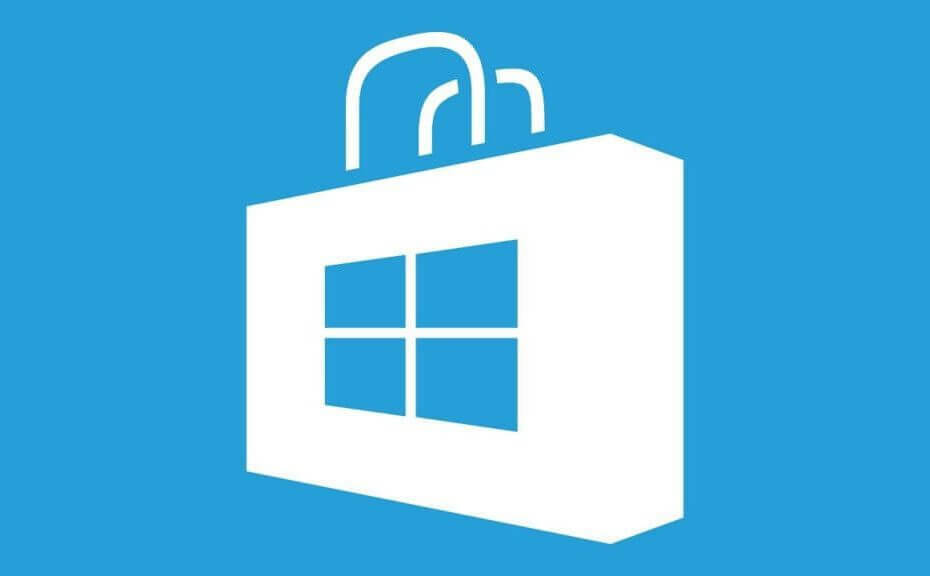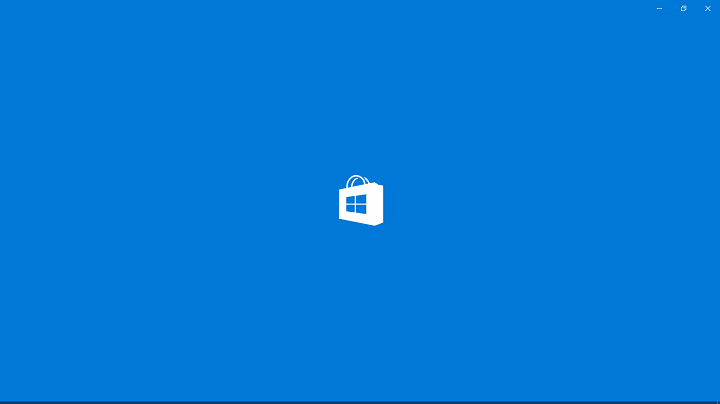- Windows Store 0x80070005 feilkode vises på grunn av at registerfiler mangler administratortillatelser.
- Installer en tredjeparts programvare som vil holde PC-en sunn og bli kvitt 0x80070005 Microsoft Store-utgave.
- Noen brukere sa at 0x80070005 Windows Store-problemet kan løses ved å oppdatere appen.
- En annen løsning på feilkoden er å sørge for at operativsystemet ditt er oppdatert.

- Last ned Restoro PC-reparasjonsverktøy som kommer med patenterte teknologier (patent tilgjengelig her).
- Klikk Start søk for å finne Windows-problemer som kan forårsake PC-problemer.
- Klikk Reparer alle for å fikse problemer som påvirker datamaskinens sikkerhet og ytelse
- Restoro er lastet ned av 0 lesere denne måneden.
Det er flere og flere apper i
Microsoft butikk hver dag, og utviklere holder dem i god form ved å gi ut oppdateringer.For å oppdatere Windows 10-appene dine, må du gå til butikken, men hva om du ikke kan oppdatere?
Noen brukere har rapportert at de støter på en merkelig feil 0x80070005 mens de prøver å oppdatere appene sine fra Microsoft Store.
Feilen vises vanligvis når en DLL-fil nektes tillatelse, så det er mest sannsynlig et resultat av en oppdatering som ødela Microsoft Store-filene dine. En annen årsak kan være manglende fil- eller registertillatelse.
Hvordan kan jeg fikse oppdateringsfeilkoden 0x80070005?
- Tilbakestill Microsoft Store
- Kjør den innebygde Windows feilsøkingsprogrammet
- Bruk et tredjeparts reparasjonsverktøy.
- Få full kontroll over Packages-mappen
- Oppdater Windows
- Utfør SFC-skanning
- Sjekk dato, tid og tidssone
1. Tilbakestill Microsoft Store
- Åpne Windows-søkefelt.
- Skriv inn Apper og funksjoner.

- Klikk på på høyre side Microsoft Store.
- Klikk deretter på Avanserte instillinger.

- Klikk på i popup-vinduet Nullstille knapp.

Det første vi prøver med de fleste Microsoft Store-problemer er å tilbakestille Microsoft Store. Etter at du har tilbakestilt butikken, vil den komme tilbake til standardinnstillingene, så hvis noe ble satt feil, blir det nå løst.
Microsoft Store-hurtigbufferen din er nå tilbakestilt, og det kan hjelpe deg med å løse problemet. Hvis dette imidlertid ikke hjalp, kan du prøve noen av følgende løsninger.
2. Kjør den innebygde Windows feilsøkingsprogrammet
- Gå til Innstillinger.
- Deretter Oppdatering og sikkerhet.
- Klikk deretter på Feilsøk.

- Gå til Flere feilsøkingsprogrammer.
- Velg Microsoft Store-apper.

- Start den og la programmet løpe.
Windows 10 har en innebygd feilsøking som kan hjelpe deg med å løse generelle tekniske problemer. Dette verktøyet er veldig nyttig, da det lar deg raskt fikse de respektive problemene i løpet av få minutter.
Plaget av systemfeil? Sjekk denne guiden og bli kvitt dem.
3. Bruk en tredjeparts reparasjonsapp
Å være plaget av feil mens du bruker enheten, kan være ganske irriterende, så du trenger et program som til enhver tid holder systemet sunt.
En reparasjonsapp for tredjeparter holder datamaskinfilene i uberørt tilstand, og forhindrer også skadelig programvare fra å ødelegge systemet ditt.
Windows Update er ment å forbedre den generelle ytelsen til operativsystemet ditt, integrere nye funksjoner og til og med oppgradere de eksisterende. Imidlertid er det tidspunkter når visse feil kan oppstå utenom det blå.
Heldigvis, hvis du tilfeldigvis støter på slike problemer, er det en spesialisert Windows-reparasjonsprogramvare som kan hjelpe deg med å løse dem på kort tid, og det kalles Restoro.
Slik kan du fikse registerfeil ved hjelp av Restoro:
- Last ned og installer Restoro.
- Start applikasjonen.
- Vent til applikasjonen finner systemstabilitetsproblemer og mulige malwareinfeksjoner.
- trykk Start reparasjon.
- Start PCen på nytt for at alle endringene skal tre i kraft.
Etter at prosessen er fullført, skal datamaskinen fungere helt greit, og du trenger ikke lenger å bekymre deg for Windows Update-feil av noe slag.
⇒ Få Restoro
Ansvarsfraskrivelse:Dette programmet må oppgraderes fra den gratis versjonen for å kunne utføre noen spesifikke handlinger.
4. Få full kontroll over Packages-mappen
- trykk Windows-tast + R å åpne Løpe kommando.
- I Løpe vindu, skriv inn % localappdata% og trykk enter.

- Nå, finn mappen Pakker, høyreklikk på den og gå til Eiendommer.
- Gå til Sikkerhet vindu, og sørg for at du har full kontroll over mappen.
- Hvis du ikke finner brukernavnet ditt, klikker du på Avansert, og klikk i neste vindu Legge til.

- Klikk deretter Velg en rektor.
- Skriv deretter inn brukere i Velg bruker eller Gruppeboks.
- Klikk deretter Sjekk navn.
- Til slutt, sjekk Full kontroll for grunnleggende tillatelser seksjon.

- Klikk Søke om deretter OK.
- Start datamaskinen på nytt.
En av løsningene som fungerte for folk som møtte dette problemet før, er å få full kontroll over Pakke-mappen i App Data.
Etter å ha fått full kontroll over Packages-mappen, bør du kunne oppdatere Microsoft Store-appene dine uten problemer.
Men i tilfelle du fremdeles ikke klarer å oppdatere appene dine normalt, gå til Innstillinger og sørg for at dato og klokkeslett er riktig angitt fordi feil dato og klokkeslett vil føre til noe Microsoft Store feil.
5. Oppdater Windows
- Klikk på Start.
- Velg deretter Innstillinger.
- Klikk på Oppdatering og sikkerhet.

- Å velge Se etter oppdateringer.

- La Windows søke og installere nyere versjoner.
Hvis du kjører en utdatert Windows-versjon, kan dette forklare hvorfor du får denne feilen. Oppdater datamaskinen din og kontroller om problemet vedvarer.
Microsoft lanserer regelmessig oppdateringer for å forbedre operativsystemets stabilitet og fikse feilene rapportert av brukerne.
Kanskje de siste Windows 10-oppdateringene inneholder noen dedikerte forbedringer og reparasjoner fra Microsoft Store som kan hjelpe deg med å fikse feil 0x80070005 på bare noen få minutter.
6. Utfør en SFC-skanning
- Gå til Start.
- Skriv deretter inn cmd.
- Høyreklikk på Ledeteksten og start den som administrator.
- Skriv inn følgende kommando og trykk Enter:
sfc / scannow
- Vent til skanneprosessen er ferdig.
- Start datamaskinen på nytt og sjekk om feilen vedvarer.
Noen ganger kan denne feilkoden være forårsaket av ødelagt hurtigbuffer og manglende eller ødelagte lisenser. Den raskeste løsningen for å fikse problemer med filkorrupsjon er å kjøre en SFC-skanning ved å bruke ledeteksten.
7. Sjekk dato, tid og tidssone
- Gå til Start.
- Type Dato og tid.
- Å velge Innstillinger for dato og klokkeslett.

- Bytt deretter Still inn tid automatisk.
- Bytt også Still inn tidssone automatisk.
Forsikre deg om at dato, tid og tidssone er riktig. Hvis disse innstillingene er feil, kan dette forklare hvorfor du får Windows 10 Store-feil 0x80070005.
Det handler om det for denne artikkelen. Vi håper alle disse løsningene hjalp deg med å løse feilmeldingen. Del gjerne tilbakemeldinger angående emnet i kommentarfeltet nedenfor.
 Har du fortsatt problemer?Løs dem med dette verktøyet:
Har du fortsatt problemer?Løs dem med dette verktøyet:
- Last ned dette PC-reparasjonsverktøyet rangert bra på TrustPilot.com (nedlastingen starter på denne siden).
- Klikk Start søk for å finne Windows-problemer som kan forårsake PC-problemer.
- Klikk Reparer alle for å løse problemer med patenterte teknologier (Eksklusiv rabatt for våre lesere).
Restoro er lastet ned av 0 lesere denne måneden.
ofte stilte spørsmål
Feilkoden 0x80070005 er en Microsoft Store-feil som oppstår når du prøver å oppdatere appene dine. Vi har laget en flott liste som inneholder alle Microsoft Store feilkoder for at du skal lese og forstå.
Tilbakestill Microsoft Store, og få full kontroll over Packages-mappen. Her er vår fullstendig guide for å fikse denne feilen.
For å tilbakestille Microsoft Store, må du trykke på Tilbakestill-knappen fra Microsoft Store-appen fra Apper og funksjoner. Hvis Microsoft Store ikke åpner, er her en nyttig guide for å løse dette problemet.